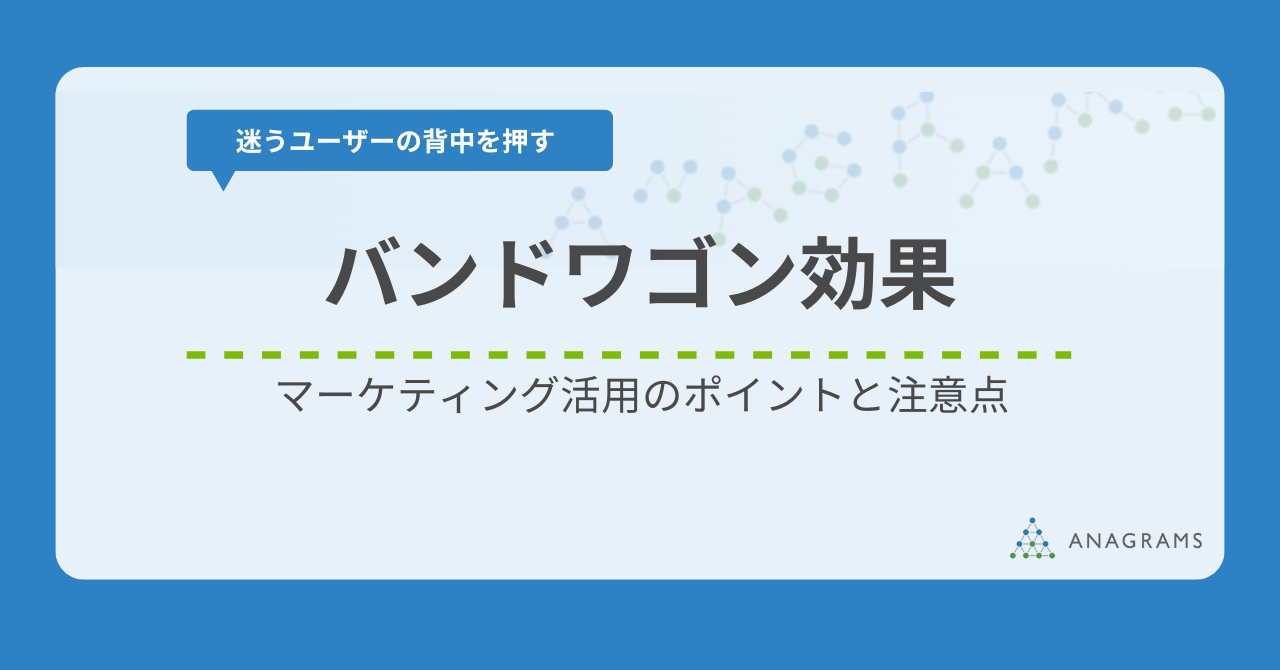Meta広告を運用していると、広告管理画面上のコンバージョン数が実際よりも多かったり、重複しているケースはありませんか?
特に複数の代理店や部署でMeta広告を運用している場合、イベントタグの設定が原因になっているかもしれません。
このときMetaピクセルの “trackSingle” を使うことで、この重複問題を解決できる可能性があります。
本記事では、”trackSingle” が何か、なぜ必要なのか、そして具体的にどう設定すればいいのかをなるべくかんたんに解説します。
※Meta広告のピクセルとコンバージョン計測についておさらい
目次
なぜイベント計測が重複するの?
Meta広告のイベント計測が重複する主な理由は、複数のピクセルが同じイベントを取得してしまうこと にあります。特に、複数の代理店が運用している場合 や 異なるキャンペーンで複数のピクセルを設置している場合 に発生しやすい問題です。
たとえば代理店Aと代理店BがそれぞれMeta広告を運用していると、AのピクセルとBのピクセルが同じページに設置されているケースがあります。
通常の計測タグ 「fbq('track'~)」の場合、イベントが計測されるたびにすべてのピクセルが同じイベントを拾ってしまい、重複計測の原因になります。
そこで計測タグに「fbq('trackSingle')~」を使うと、「特定のイベントを任意のピクセルに渡す」のような指定できるので、重複計測を防ぐことができます。
trackSingleとは?
“trackSingle”とは、特定のピクセルだけにイベントを送信するための設定です。
通常の fbq('track') では、ページに設置されているすべてのピクセルに対してイベントが送信されるため、複数のピクセルが同じイベントを取得し、コンバージョン数が水増しされる という問題が発生します。trackSingle を使用することで、こうした重複計測を防げるのです。
trackSingleの使い方
ここでは、trackSingle を正しく実装する方法を解説していきます。Meta広告の正確なコンバージョン計測を実現するために、適切な設定を行いましょう。
標準イベントの場合(trackSingle)
イベントコード内に “trackSingle” の記述と、該当するイベントを実行させたいピクセルIDを指定します。
標準イベント「Purchase」の例を以下に記します。
fbq('trackSingle', '<PIXEL_ID>', 'Purchase', {
value: 10000,
currency: 'JPY',
});- <PIXEL_ID>:発火させたい任意のピクセルのIDを指定(例:1234567890)。
- 'Purchase':標準イベント名。購入完了時など、任意のイベント名を記述。
- { value: 0, currency: 'JPY' }:購入金額など、標準イベントに応じて記述。
標準イベントについては以下の記事もあわせてご覧ください。
Googleタグマネージャーを使っている場合は、「カスタムHTMLタグ」などで上記のコードを設定し、任意のトリガーを選択すると簡単に設定できます。
カスタムイベントの場合(trackSingleCustom)
trackSingleは標準イベントだけではなくカスタムイベント(例:カスタムフォーム送信、特定ページのスクロール達成など)にも対応しています。カスタムイベントを用いる際には「trackSingleCustom」という記載を利用します。
任意のイベント「ユーザー登録」の例を以下に記します。
fbq('trackSingleCustom', '<PIXEL_ID>', 'UserRegistration', {
user_type: 'new'
});- <PIXEL_ID>:発火させたい任意のピクセルのIDを指定(例:1234567890)。
- 'UserRegistration':任意のイベント名。たとえば「ユーザー登録完了」など、独自に定義したいアクション名。
- { user_type: 'new' }:イベントに応じて取得したい情報など。
trackSingleを導入する際の注意点
trackSingle を導入することで、Meta広告のコンバージョン計測を正確に行うことができますが、誤った設定をすると思わぬ影響が発生する可能性があります。 ここでは、trackSingle を設定する際に注意すべきポイントを解説します。
1. “trackSingle” を導入するならすべてのピクセルで
Meta広告では、1つのサイトに複数のピクセルが存在する場合、すべてのピクセルが同じ方式で計測することが前提 になっています。そのため、“trackSingle” を導入するのであれば、すべてのピクセルで統一するのがよいでしょう。
たとえば代理店Aは ”trackSingle”で、代理店Bは従来の “track” で設定している場合、Bで設定したイベントが重複計測されます。
代理店Bに比べて代理店Aの施策は成果が悪いといった誤った判断につながり、これをもとに予算の配分を行ってしまうと全体の費用対効果は悪化してしまう可能性が高まりますよね。
事前に関係者(代理店や社内チーム)と連携し、すべてのピクセルが trackSingle を使用するように設定を見直しましょう。実装のタイミングもできるだけ揃えるとスムーズな変更が可能です。
2.trackSingle には必ずピクセルIDを指定する
Metaピクセルの trackSingleは、特定のピクセルにのみイベントを送信する仕組みのため、ピクセルIDの指定が必須です。
trackのみをtrackSingleへ書き換えて、ピクセルIDの記載を忘れてしまわないように注意しましょう。
また、ピクセルIDが間違っていると正常に動作しないため、正確に記述できるよう十分に確認するのをおすすめします。
ピクセルIDの確認方法
以下を参考に、対象のピクセルIDを確認してください。
①Meta ビジネスポートフォリオのメニューから「イベントマネージャ」を選択
②画面右側の「ID」から確認
まとめ
“trackSingle” を活用すると「どのピクセルが、どのイベントを拾うか」を指定できるので、重複計測を防いで正確な広告パフォーマンスを把握する助けになります。広告配信によるパフォーマンスをただしく計測できないと、投資対効果がわからず誤った予算配分や判断、機会損失が生じることが少なくありません。
特に複数代理店や社内外で運用を分けている広告主の場合は計測タグが多くなるため注意が必要です。
設定自体はシンプルですが、複数のピクセルすべてを ”trackSingle” で統一する必要があるため、設定するときのルールを明確にしたり、外部代理店に協力を仰ぎながら進めていきましょう。